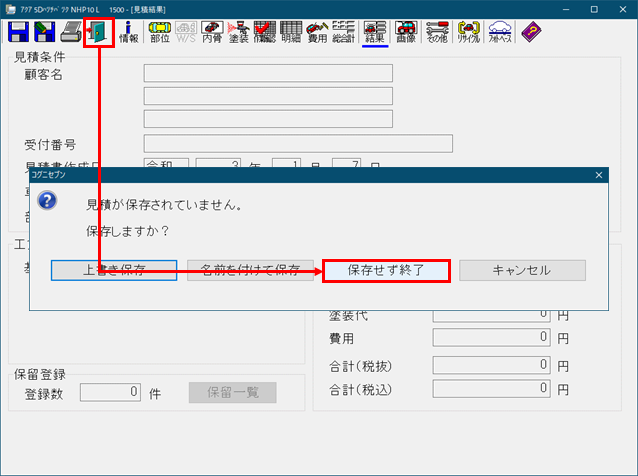自社情報の変更と、見積書への反映方法を教えてください
自社情報の変更方法と見積書へ反映させる操作方法です。
新しく作成するすべての見積書へ自動で反映したい場合、一度だけ[新規見積]から自社情報を反映する操作が必要です。
1. まず、自社情報を変更します。
【メニュー】画面で[初期設定]ボタンをクリックします。
※すでに初期設定で自社情報を変更済みの方は手順7から実施してください。
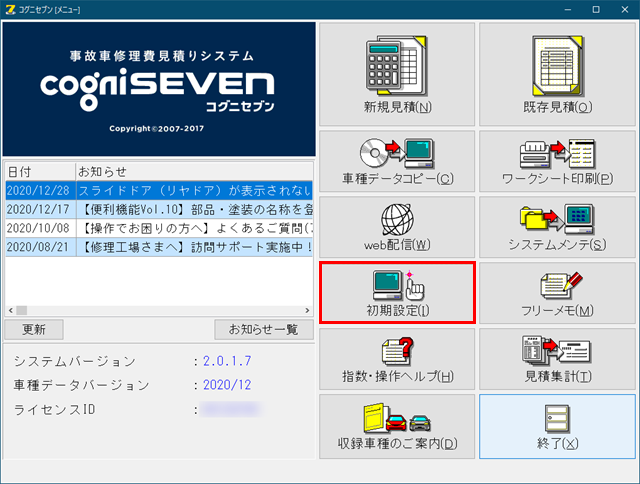
2.[自社情報一覧]ボタンをクリックします。
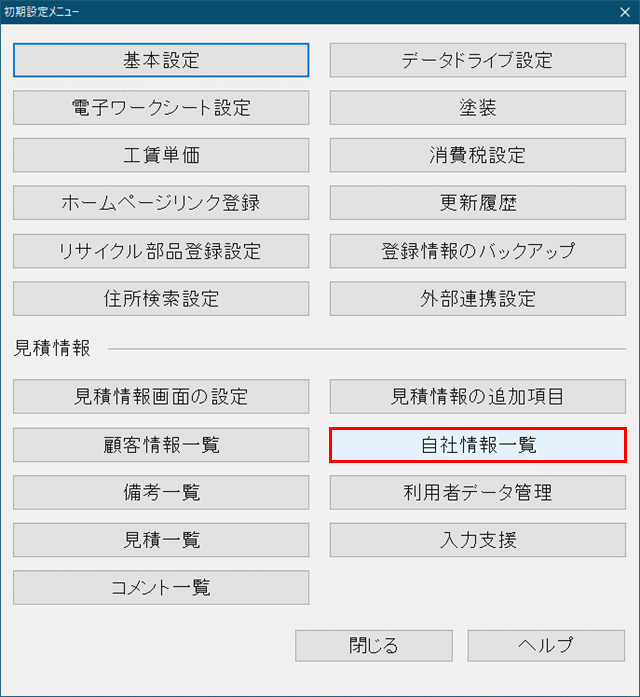
3.「自社情報一覧」から変更したい自社情報を選択し[編集]ボタンをクリックします。
※新しく追加する場合は[追加]ボタンをクリックします。
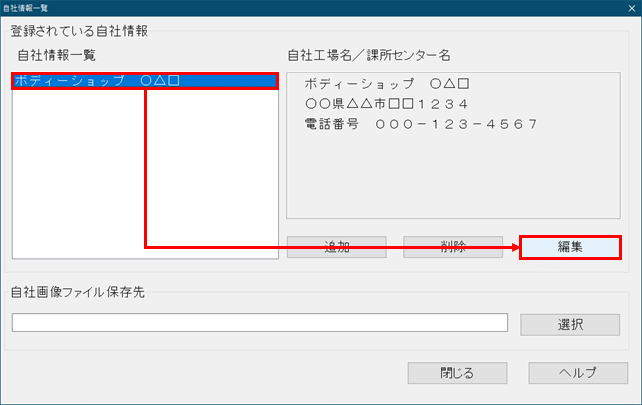
4.帳票に表示させたい自社情報を入力・修正し、[OK]ボタンをクリックします。
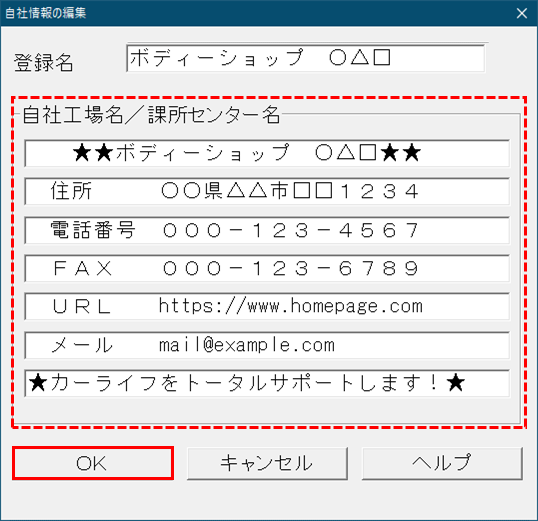
5.[閉じる]ボタンで【自社情報一覧】画面を閉じます。
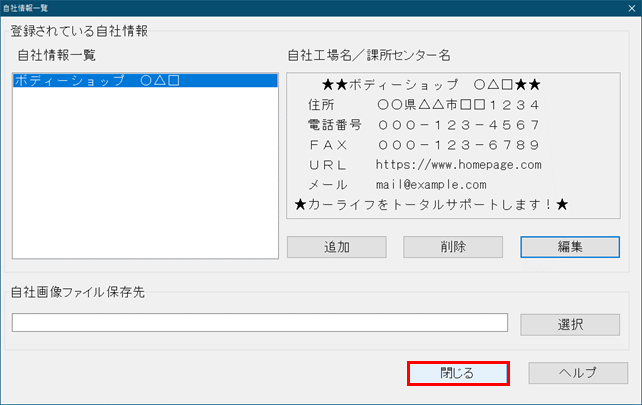
6.[閉じる]ボタンで【初期設定メニュー】画面を閉じます。
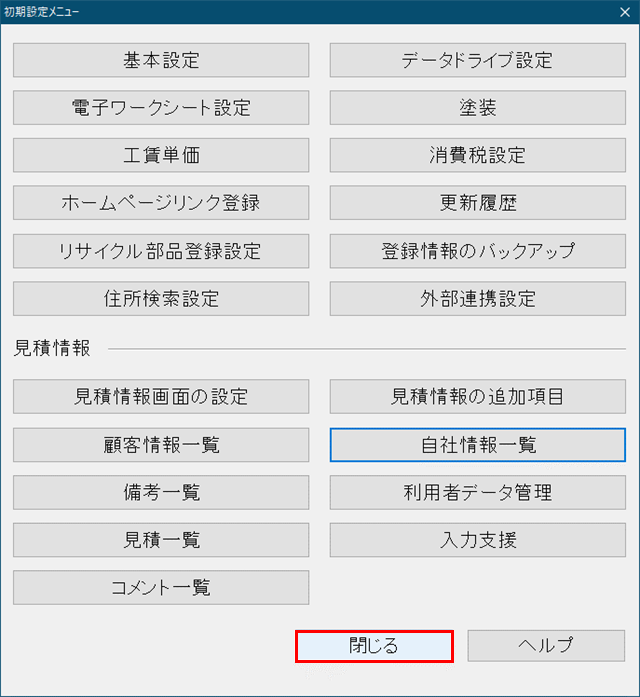
7.次に、変更した自社情報を見積へ反映させます。
[新規見積]ボタンをクリックし見積を作成します。
<注意>
[既存見積]ボタンから見積りを開いて反映すると、選択した見積りにしか自社情報が反映されないためご注意ください。
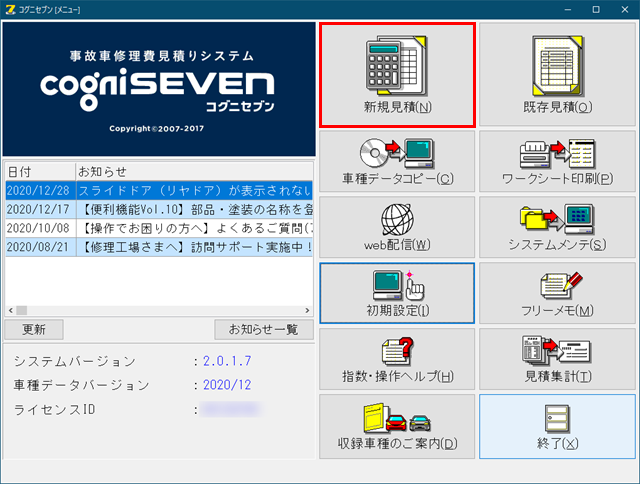
8.[情報]ボタンをクリックします。
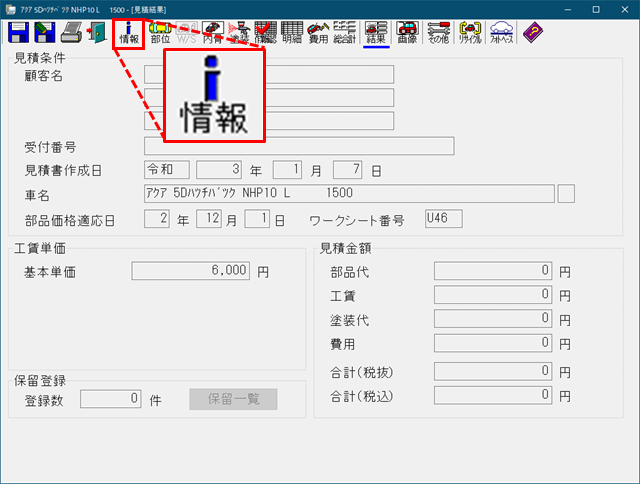
9.<自社情報>タブを開き[自社情報一覧]ボタンをクリックします。
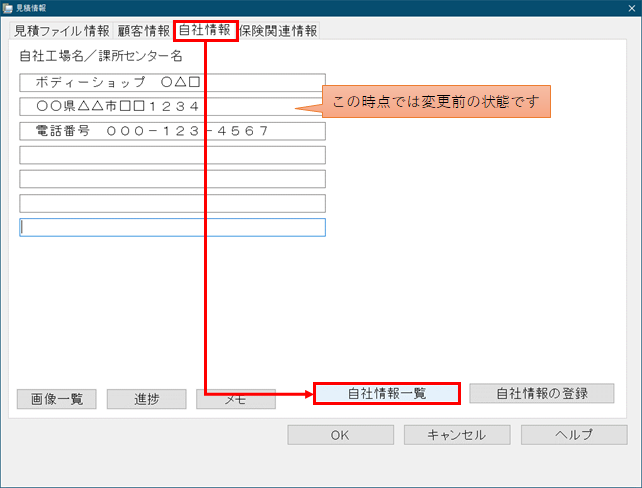
10.反映したい自社情報を選択し[反映]ボタンをクリックします。
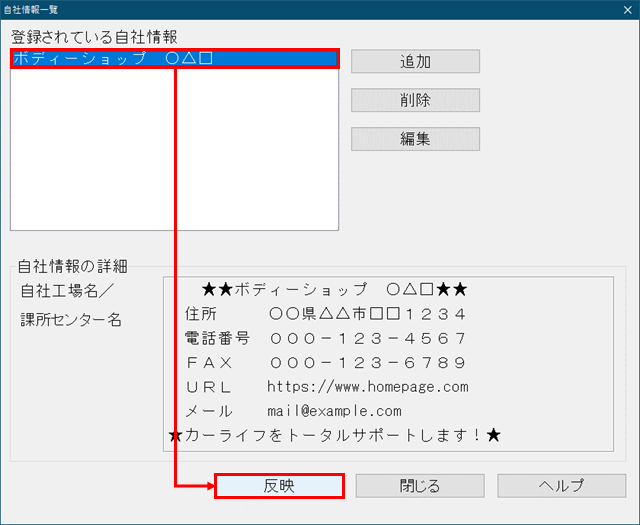
11.変更後の自社情報が反映されました。
[OK]ボタンをクリックし【見積情報】画面を閉じます。
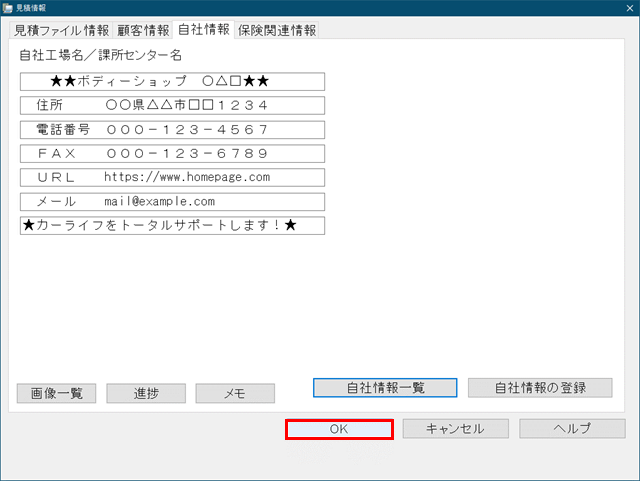
12.見積を閉じ、反映操作は終了です。見積は保存せず終了しても問題ありません。
[OK]ボタンをクリックし【見積情報】画面を閉じます。
ワンポイントアドバイス
新規見積で自社情報を反映すると、その後作成する見積すべてに反映されますが、既存見積には反映されません。
既存見積にも反映したい場合は、都度見積を開き、手順8以降の操作で自社情報を反映してください。